从电脑查找我的 iPhone [简单指南]
 更新于 欧丽莎 / 27年2023月14日20:XNUMX
更新于 欧丽莎 / 27年2023月14日20:XNUMX嗨,大家好!今天早上我醒来时,在我睡觉前放置的位置找不到我的 iPhone。我找了一个小时但没有找到。然而,我一个人!我无法使用我家庭成员的 iPhone 通过“查找我的”应用程序来跟踪它。我身上只有电脑。请帮助我了解如何在电脑上使用“查找我的 iPhone”。提前非常感谢!
眼睛看这里!我们有详细的指南来帮助您解决 iPhone 当前的问题。我们将教您如何从计算机访问“查找我的”功能。现在,向下滚动以发现必须了解的信息。请继续。
![从电脑查找我的 iPhone [简单指南]](https://www.fonelab.com/images/location-changer/find-my-iphone-from-computer/find-my-iphone-from-computer.jpg)

FoneLab Location Changer 使您能够轻松修改 iPhone、iPad 或 iPod Touch 上的位置。
- 将您在 iOS 设备上的位置相应地设置到任何地方。
- 在有或没有起点和终点的情况下,按照您想要的路线移动您的 iPhone。
- 支持各种 iOS 设备。

指南清单
第 1 部分:什么是“查找我的 iPhone”
首先,通过本文的一部分来了解什么是“查找我的 iPhone”。这是为了拓宽您对该功能的理解。您只需将 iPhone 连接到 Wi-Fi 网络即可使用该功能。您还需要打开定位服务。现在,请参阅下面的“查找我的”功能的一些功能。
| 专栏 | 功能 |
| 播放声音 | 即使 iPhone 处于静音模式,它也会向您的 iPhone 发出响亮的声音或音调。就是为了快速定位iPhone。 |
| 离线位置记录 | 它会保存您 iPhone 的最后位置。如果是这样,即使离线,您也可以跟踪它。 |
| 家庭共享 | 该功能允许您和您的家人互相追踪。 |
| 迷失模式 | 一旦您的 iPhone 被盗,该功能就会派上用场。它将锁定您的 iPhone 并在屏幕上显示自定义消息。 |
| 激活锁 | 它可以防止其他人在没有您的 Apple ID 和密码的情况下激活您的 iPhone(即使它已被删除)。 |
| 擦除设备 | 它侧重于保护您的个人信息。如果您完全丢失了 iPhone,您可以使用此功能删除您存储的所有数据。 |
第 2 部分:如何从计算机查找我的 iPhone
我们都知道“查找我的”功能可以在 iPhone 上使用。但您知道该功能也可以在计算机上使用吗?是的!您只需要在计算机上访问一个网络浏览器。您无需下载任何关联程序。
此外,如果您打算使用 Mac 或 Windows,您也不必担心。他们仅采用相同的流程通过“查找”来定位您的 iPhone。该界面将取决于您将使用的网络浏览器。
如何从电脑上找到我的 iPhone?请参阅下面的详细步骤以获得最佳结果。继续前行。
请打开您计算机上的网络浏览器之一。之后,请在 iCloud 网站上搜索 找到我的 功能,icloud.com/find。登录界面将出现在您的屏幕上。请输入您的 Apple ID 及其密码。请点击 右箭头右侧的 t 图标。如果您的账户有认证,请正确输入验证码。将加载用于登录您的帐户的屏幕。您只需等待几秒钟。
登录后,请找到“查找 iPhone”功能。在顶部,请选择 所有设备 按钮。随后将出现下拉选项。找到您 iPhone 的最后位置,因为它会发布在屏幕上。
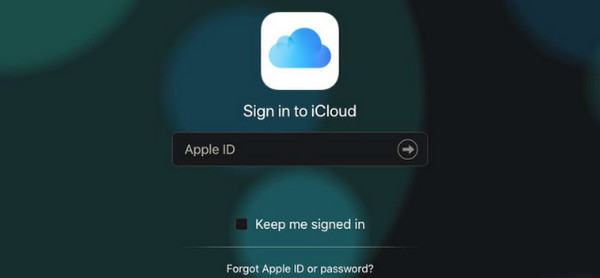
第 3 部分:如何使用 FoneLab 位置更改器更改 iPhone 位置
除了定位您的 iPhone 位置之外,我们还提供一个工具来更改您的实时位置。它是 FoneLab 定位器 软件。该工具最适合那些想要通过以下方式欺骗 iPhone 位置的人: 更改 iPhone 位置。该工具为流程提供了 3 条主要移动路线。下面我们来区分一下。

FoneLab Location Changer 使您能够轻松修改 iPhone、iPad 或 iPod Touch 上的位置。
- 将您在 iOS 设备上的位置相应地设置到任何地方。
- 在有或没有起点和终点的情况下,按照您想要的路线移动您的 iPhone。
- 支持各种 iOS 设备。
- 一站式模式 - 设置起点和终点后,它会移动您的 iPhone GPS 位置。
- 多站模式 - 它允许您设置多个点。稍后,您可以连接它们,并且路线将根据您的喜好进行移动。
- 操纵杆模式 - 它允许您通过鼠标计算机控制操纵杆。之后您的 iPhone 将可以自由移动。
是时候知道如何了 FoneLab 定位器 更改您的 iPhone 位置。如果您想要获得最佳结果,请参阅下面的详细步骤。继续前行。
在您的 iPhone 上下载 FoneLab 位置更改器。下载过程的等待时间只会持续几秒钟。但是,这取决于您的互联网连接强度。稍后,在您的计算机上设置并启动该软件。
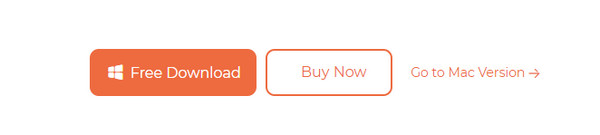
第一个界面是软件的移动模式。它包括修改位置、一站式模式、多站模式和操纵杆模式。请阅读其名称下的说明和功能。这是为了了解如何使用它们。之后您将被引导至新界面。
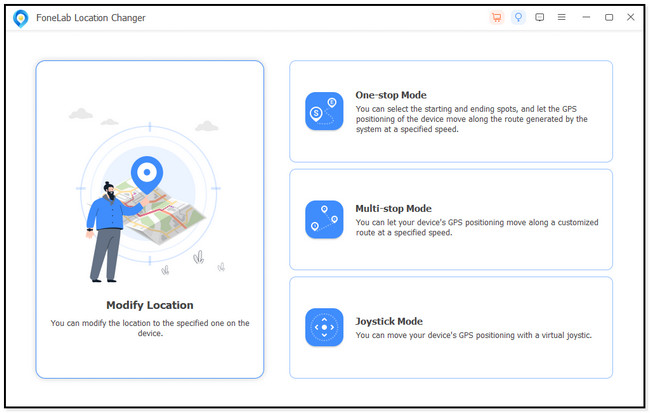
转到搜索栏 修改位置 对话。之后,请选择您想要设置为您的位置。您只需输入即可。稍后,单击 确认修改 按钮进入您的首选区域。软件将加载。您只需等待几秒钟。
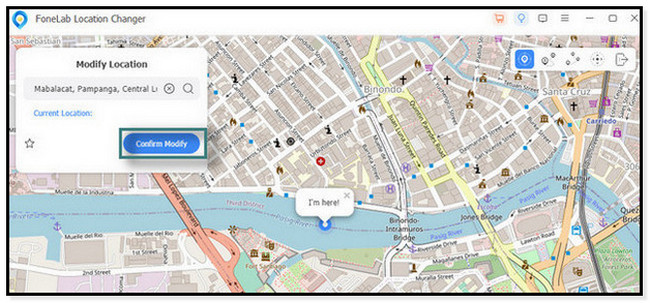
数字地图将从当前位置移动到您想要的位置。之后,您将看到“我在这里!”图标。这意味着您已成功在 iPhone 上设置位置。稍后,安全地从电脑上拔下 iPhone 的插头。
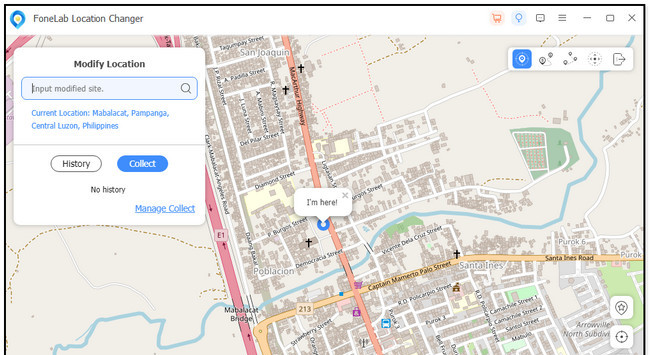

FoneLab Location Changer 使您能够轻松修改 iPhone、iPad 或 iPod Touch 上的位置。
- 将您在 iOS 设备上的位置相应地设置到任何地方。
- 在有或没有起点和终点的情况下,按照您想要的路线移动您的 iPhone。
- 支持各种 iOS 设备。
第 4 部分:有关如何从计算机查找我的 iPhone 的常见问题解答
1. 为什么我的电脑找不到我的iPhone?
如果您遇到此问题,则“查找我的”功能可能已关闭,或者在您找到 iPhone 之前它可能处于离线状态。幸运的是,还有另一种方法可以找到您的 iPhone。它与 IMEI 号码一起使用。这是一个内置于您 iPhone 中的 15 位数字。如果您知道,请使用 IMEI 跟踪器并向当局报告,以便安全恢复您的 iPhone。
2. 如果没有 Apple ID,如何在“查找”中找到丢失的 iPhone?
不可以。如果没有 Apple ID,您无法在“查找我的”应用程序上找到丢失的 iPhone。这是您必须满足的主要要求之一。如果您不知道如何在 iPhone 上打开“查找我”功能,请按照以下说明操作。打开 个人设置 iPhone上的应用程序,然后选择 账户名称 在顶部。之后,选择 找到我的 功能并切换其滑块。您必须将其保留为绿色。这仅意味着它已被激活。

FoneLab Location Changer 使您能够轻松修改 iPhone、iPad 或 iPod Touch 上的位置。
- 将您在 iOS 设备上的位置相应地设置到任何地方。
- 在有或没有起点和终点的情况下,按照您想要的路线移动您的 iPhone。
- 支持各种 iOS 设备。
我们希望您了解如何从计算机执行“查找我的 iPhone”登录。我们很高兴您在此过程中没有遇到任何困难。此外,请不要忘记使用 FoneLab 定位器 如果您想将您的位置更改为其他人。您对 iPhone 问题还有更多疑问吗?请将它们留在下面的评论部分。谢谢你!
